![]() English
English ![]() हिन्दी
हिन्दी ![]() Indonesia
Indonesia ![]() Tiếng Việt
Tiếng Việt ![]() العربية
العربية ![]() ไทย
ไทย
การเปลี่ยนหน้าอินเทอร์เฟซของ Olymp Trade มักถูกมองว่าเป็นเรื่องไม่จำเป็น เนื่องจากดีไซน์พื้นฐานของ Olymp Trade มีความทันสมัยและใช้ง่ายสำหรับการทำเงินออนไลน์อยู่แล้ว แต่คุณยังคงสามารถเปลี่ยนอินเทอร์เฟซพื้นฐานให้เหมาะกับความชอบของคุณได้ บทความนี้จะพาคุณไปดูวิธีการปรับแต่งอินเทอร์เฟซที่จะทำให้การเทรดบน Olymp Trade เป็นเรื่องง่ายยิ่งขึ้น
คำแนะนำในการแก้ไขอินเทอร์เฟซของ Olymp Trade
เข้าสู่ระบบไปยัง Olymp Trade คลิกที่ปุ่มการตั้งค่า
ขั้นแรก เข้าสู่ระบบไปยังอินเทอร์เฟซการเทรดของ Olymp Trade ที่ https://olymptrade.com/platform จากนั้นคลิกที่ปุ่ม การตั้งค่า จากตรงนี้ คุณสามารถปรับแต่งอินเทอร์เฟซได้ตามที่ Olymp Trade มีให้ใช้
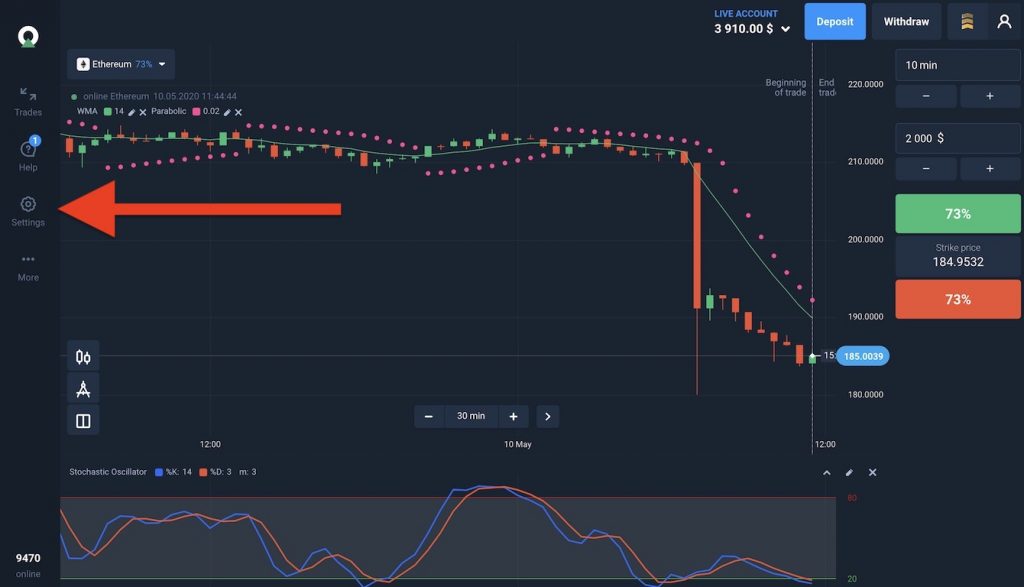
เปลี่ยนภาษาใน Olymp Trade
ในการเปลี่ยนภาษาบน Olymp Trade คลิกที่ collapse ภาษาเพื่อเปิดรายชื่อภาษา
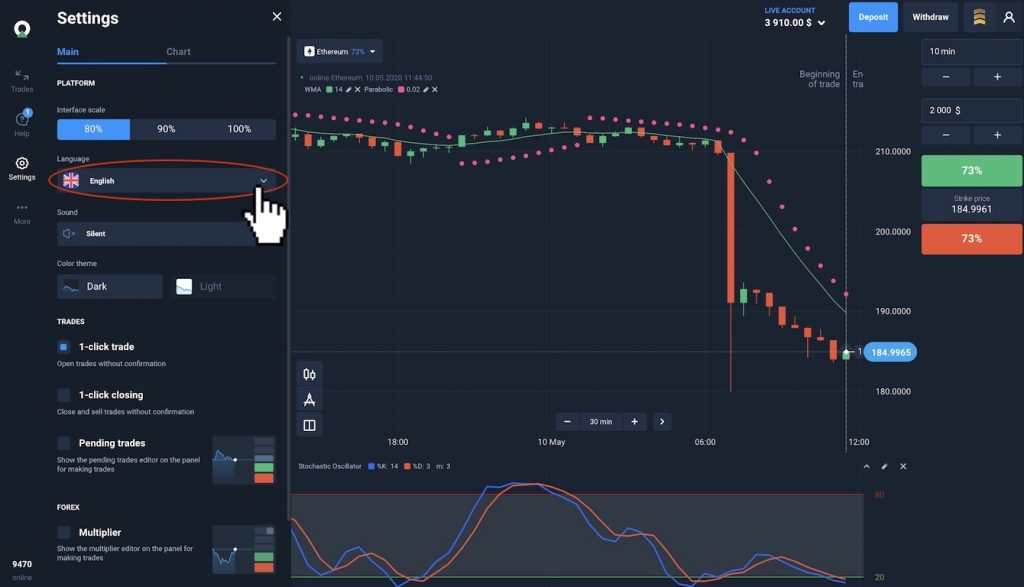
มีภาษาและธงชาติอยู่มากมายที่คุณอาจไม่เข้าใจ ดังนั้นมาเปลี่ยนให้เป็นภาษาของคุณกันเถอะ
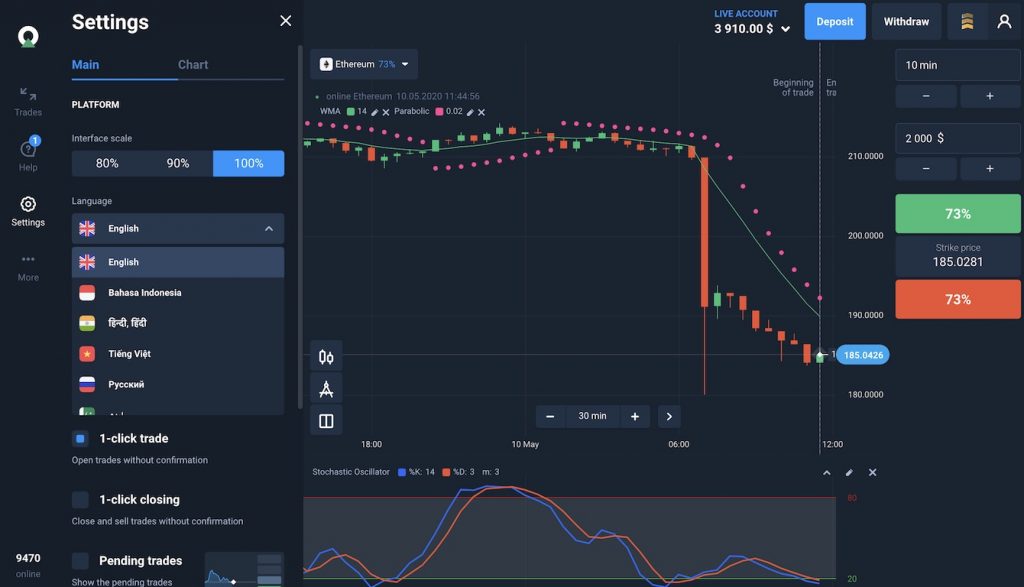
ซูมเข้าและออกจากอินเทอร์เฟซการเทรดของ Olymp Trade
ปรับแต่งอัตราอินเทอร์เฟซได้ 3 ระดับ ได้แก่: 100%, 90%, 80% The maximum scale percentage is 100%.
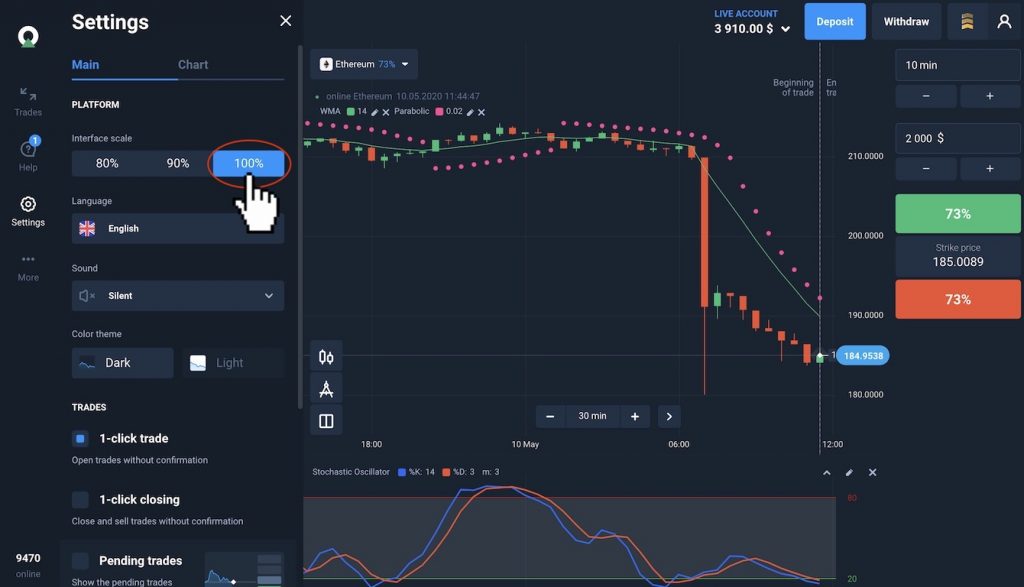
อัตรส่วนต่ำสุดที่ปรับได้คือ 80% หากต้องการใช้ 80% เพียงแค่คลิกที่ปุ่มเลย
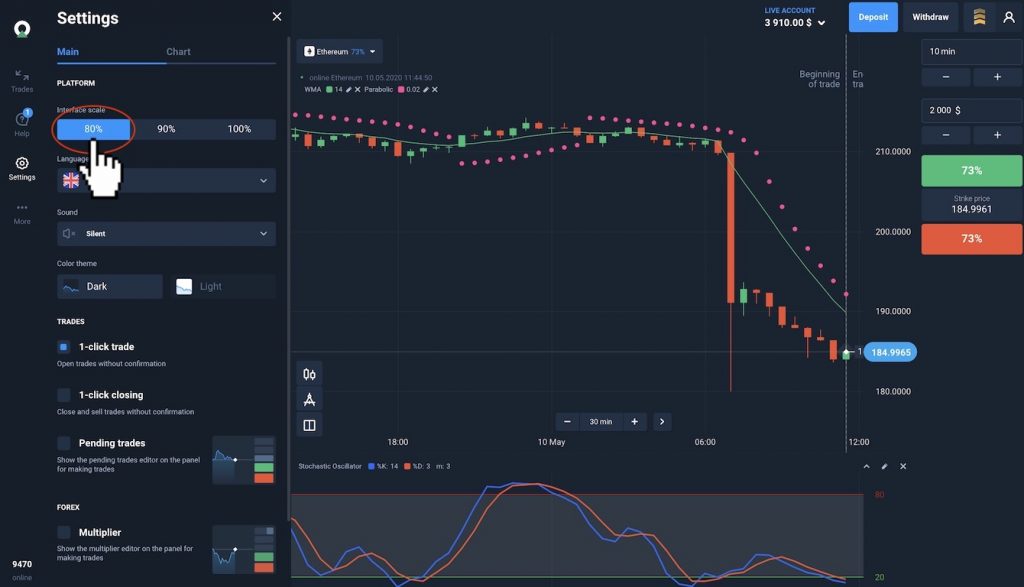
เปิด / ปิดใช้งานการปิดเสียงแจ้งเตือน
ทุกครั้งที่คุณเปิดออเดอร์ ความสำเร็จและความล้มเหลวจะมีการแจ้งเตือนผ่านเสียง หากต้องการเปิดหรือปิดใช้งานฟีเจอร์นี้ โปรดคลิกที่ช่องตามที่แสดงด้านล่าง
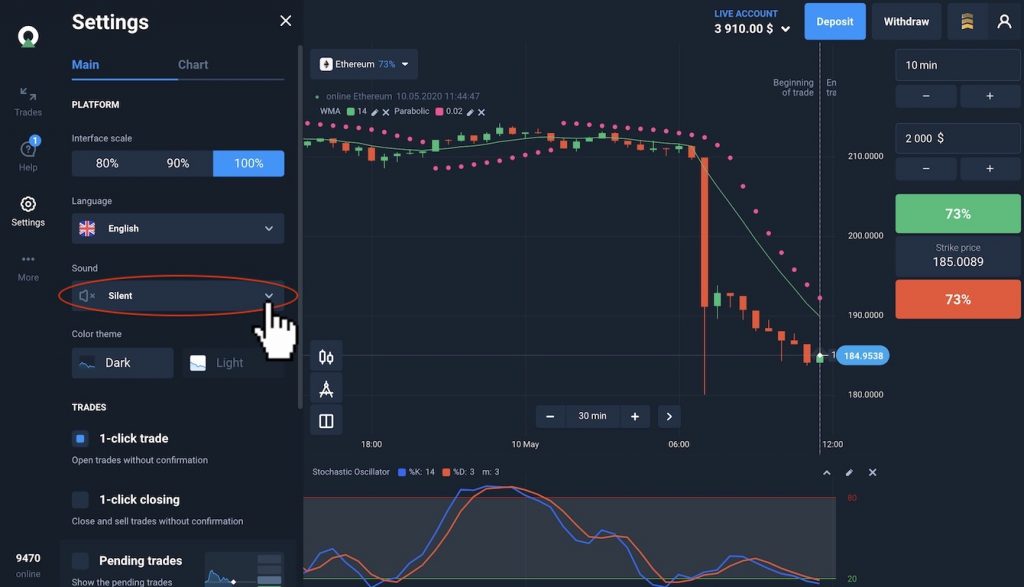
คุณสามารถเลือกได้ทั้งแพ็คเกจแบบ Silent หรือ Default เลือกแพ็คเกจ default เพื่อปิดใช้งานการปิดเสียง มิเช่นนั้นให้เลือก Silent เพื่อปิดเสียง
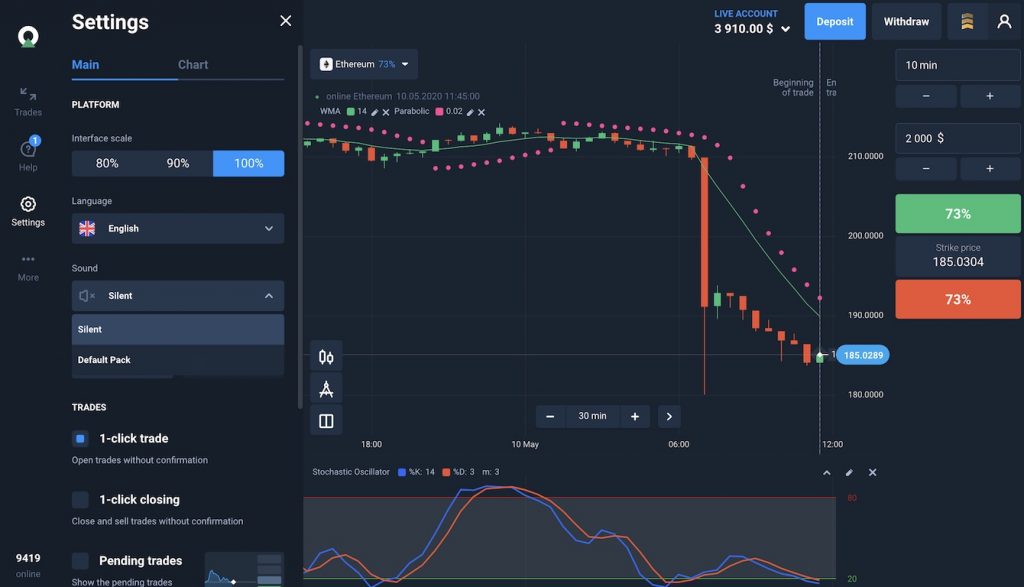
เปลี่ยนสีอินเทอร์เฟซให้มีสีมืด / สีสว่างบนแพลตฟอร์มการเทรดของ Olymp Trade
การเลือกพื้นหลังที่เข้ม / อ่อน จะทำให้คุณสบายตามากยิ่งขึ้น ขึ้นอยู่กับสภาพแสงของคุณ ฟีเจอร์นี้เป็นฟีเจอร์ที่พบได้ทั่วไปในแฟลตฟอร์มทำเงินออนไลน์สมัยใหม่อย่างเช่น Olymp Trade
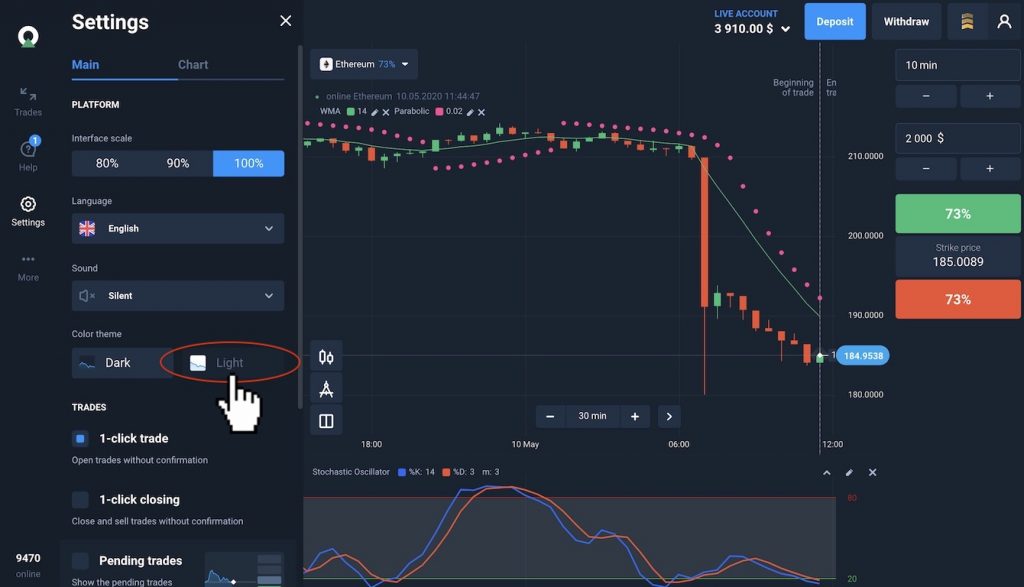
หลังจากคลิกที่ปุ่ม Light แล้ว อินเทอร์เฟซจะแปลเปลี่ยนเป็นธีมสีขาวดังที่แสดงด้านล่าง
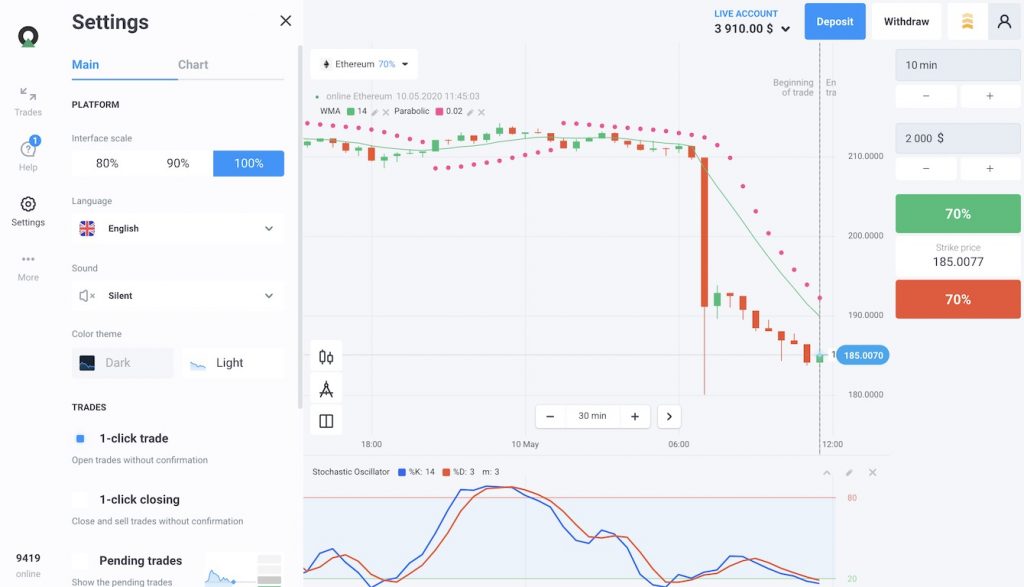
เครื่องมือสนับสนุนปรับแต่งบนแผนภูมิวิเคราะห์
เพื่อช่วยคุณในการปิดใช้งานปุ่มเครื่องมือวิเคราะห์ในกรณีที่คุณไม่ต้องการ ก่อนอื่นให้คลิกที่ปุ่ม Chart เพื่อเปิดหน้าสำหรับการปรับแต่งขึ้นมา
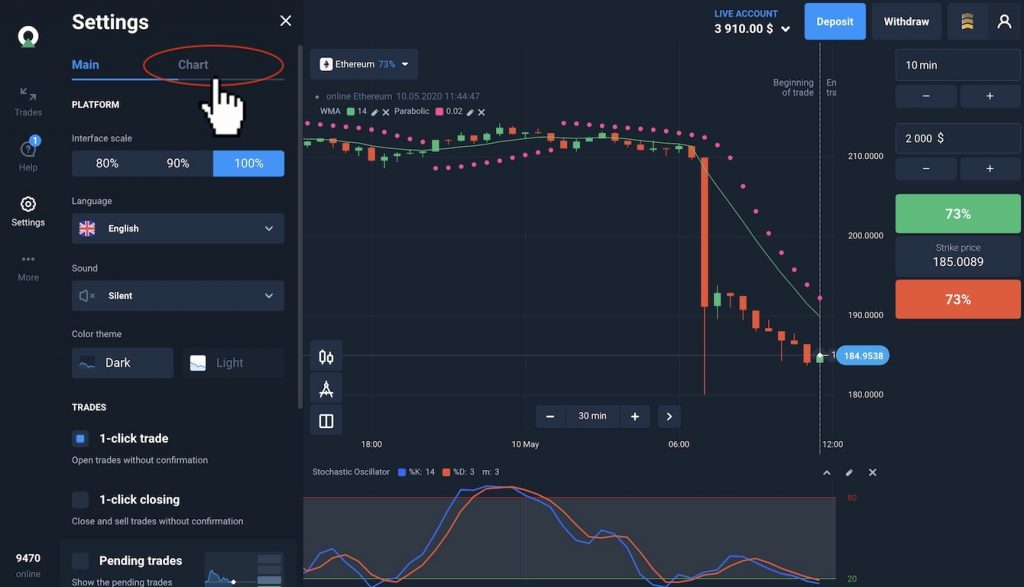
สิ่งที่ไฮไลท์อยู่นั้นเกี่ยวข้องกับแต่ละองค์ประกอบของอินเทอร์เฟซ ราคาเข้า (Entry prices), ตัวชี้วัด (Indicators), ประเภทของแผนภูมิจะมีคำอธิบายสั้น ๆ อยู่ที่ด้านล่าง
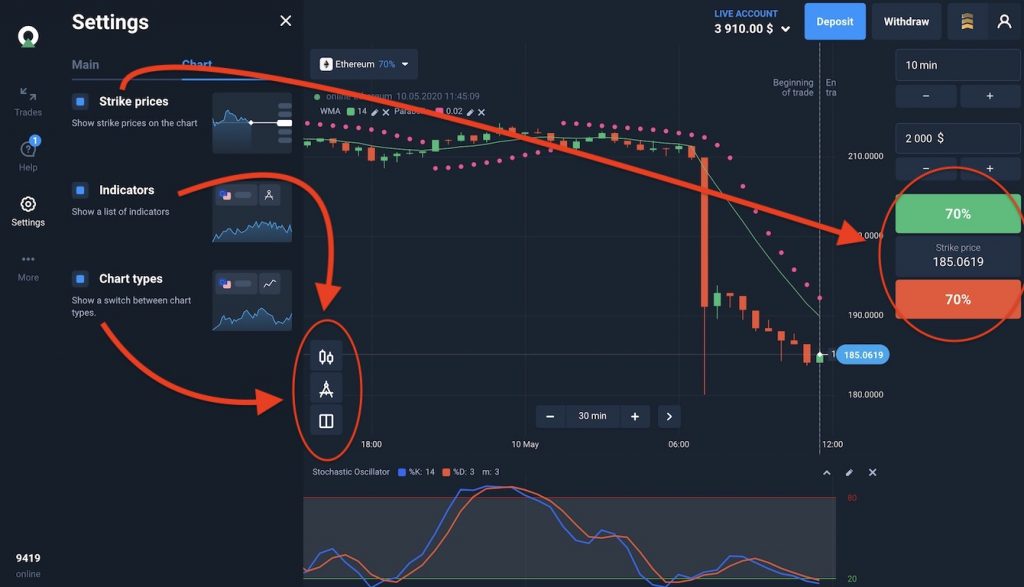
คุณสามารถเปิด/ปิดแต่ละรายการได้เพื่อดูความเปลี่ยนแปลง เมื่อปิดแล้วจะได้อินเทอร์เฟซตามที่แสดงด้านล่าง
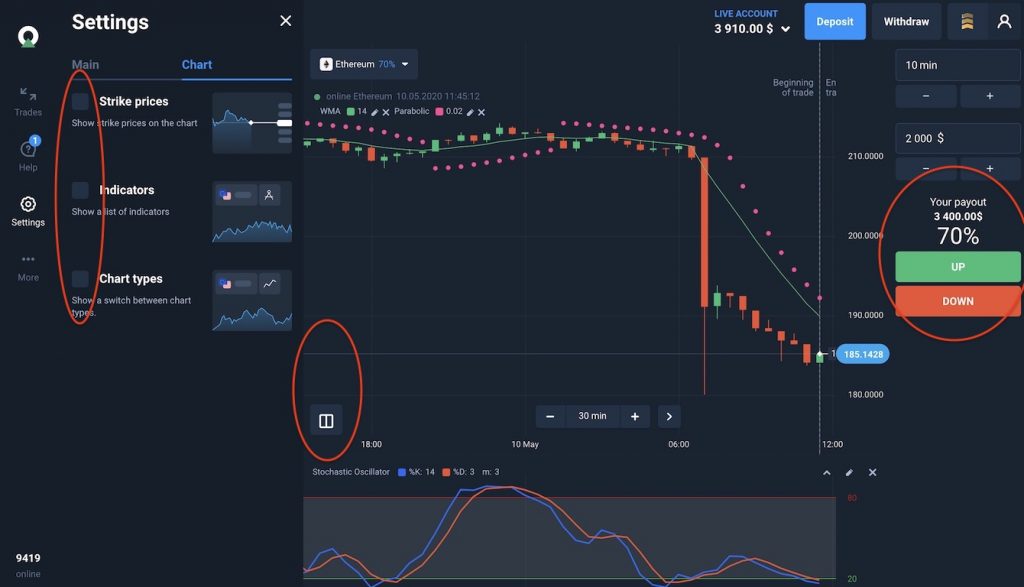
คุณมีบัญชี Olymp Trade หรือยัง? สมัครสมาชิกกับบทความ https://traderrr.com/th/withi-sr-ang-baychi-olymp-trade-peid-chi-ngan-baychi-laa-rab-fri-10000/ หรือคลิกปุ่มด้านล่างเพื่อโพสต์สมัครอย่างรวดเร็วและรับเงิน $10,000
ลงทะเบียนบัญชี Olymp Trade และรับ $10,000 รับ $10,000 สำหรับมือใหม่
![]() English
English ![]() हिन्दी
हिन्दी ![]() Indonesia
Indonesia ![]() Tiếng Việt
Tiếng Việt ![]() العربية
العربية ![]() ไทย
ไทย
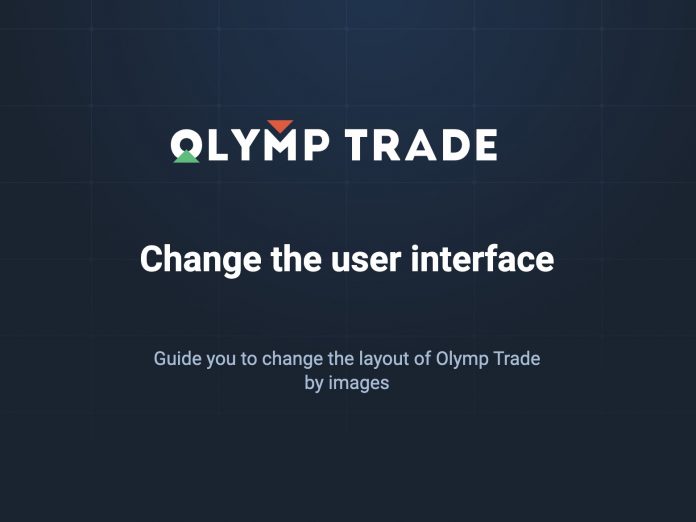






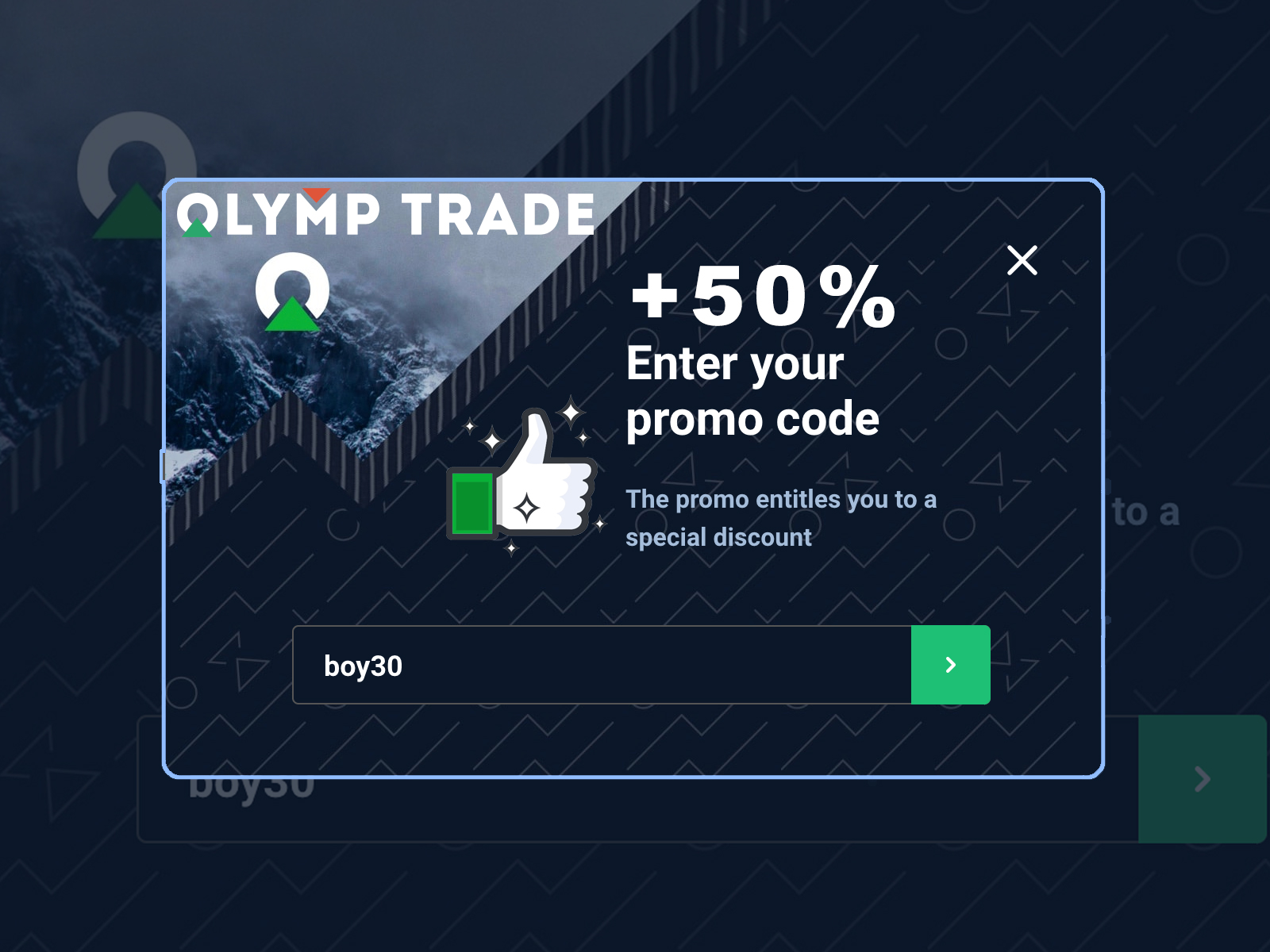

 คำเตือนเกี่ยวกับความเสี่ยง: ธุรกรรมที่ให้บริการภายใต้Olymp Tradeนี้ สามารถกระทำการได้โดยผู้ที่บรรลุนิติภาวะเท่านั้น การทำธุรกรรมด้วยเครื่องมือทางการเงิน ที่ให้บริการบนOlymp Tradeนี้ มีความเสี่ยงสูง ฉะนั้น การเทรดอาจมีความเสี่ยงสูงเช่นกัน หากคุณทำธุรกรรมด้วยเครื่องมือทางการเงิน ที่ให้บริการบนOlymp Tradeนี้ ขอให้ระลึกว่า คุณอาจได้รับความเสียหายอย่างมาก และอาจสูญเสียเงินทุนทั้งหมดในบัญชี ก่อนที่จะตัดสินใจเริ่มต้นการทำธุรกรรม ด้วยเครื่องมือทางการเงินที่ให้บริการ คุณจำเป็นต้องตรวจสอบข้อตกลงการบริการ และข้อมูลการเปิดเผยความเสี่ยง Olymp Tradeนี้เป็นกรรมสิทธิ์และบริหารงานโดย Saledo Global LLC; หมายเลขทะเบียน: 227 LLC 2019; ซึ่งจดทะเบียนที่: First Floor, First St. Vincent Bank Ltd Building, P. O Box 1574, James Street, Kingstown, St. Vincent & the Grenadines.
คำเตือนเกี่ยวกับความเสี่ยง: ธุรกรรมที่ให้บริการภายใต้Olymp Tradeนี้ สามารถกระทำการได้โดยผู้ที่บรรลุนิติภาวะเท่านั้น การทำธุรกรรมด้วยเครื่องมือทางการเงิน ที่ให้บริการบนOlymp Tradeนี้ มีความเสี่ยงสูง ฉะนั้น การเทรดอาจมีความเสี่ยงสูงเช่นกัน หากคุณทำธุรกรรมด้วยเครื่องมือทางการเงิน ที่ให้บริการบนOlymp Tradeนี้ ขอให้ระลึกว่า คุณอาจได้รับความเสียหายอย่างมาก และอาจสูญเสียเงินทุนทั้งหมดในบัญชี ก่อนที่จะตัดสินใจเริ่มต้นการทำธุรกรรม ด้วยเครื่องมือทางการเงินที่ให้บริการ คุณจำเป็นต้องตรวจสอบข้อตกลงการบริการ และข้อมูลการเปิดเผยความเสี่ยง Olymp Tradeนี้เป็นกรรมสิทธิ์และบริหารงานโดย Saledo Global LLC; หมายเลขทะเบียน: 227 LLC 2019; ซึ่งจดทะเบียนที่: First Floor, First St. Vincent Bank Ltd Building, P. O Box 1574, James Street, Kingstown, St. Vincent & the Grenadines.